- トップ>
- Windows 10 の使い方>
- Web ノート
Microsoft Edge の使い方1
最終更新日 2015/8/15
Microsoft Edge(Windows 10 の新しいブラウザ)の使い方です。
「公式サイト:Microsoft Edge - マイクロソフト」
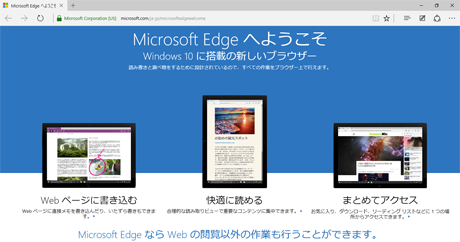
上の画像は、Microsoft Edge を起動した画面です。
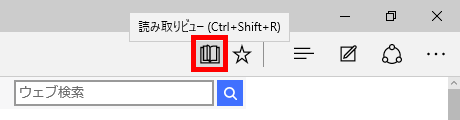
読み取りビューとは、ページのメインコンテンツのみ表示する機能です。
ニュースサイトを見ているとアクティブになります。
スポンサーリンク
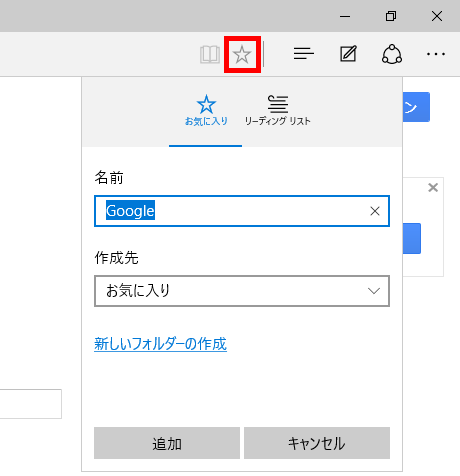
「お気に入り」または「リーディングリスト」に追加する機能です。
お気に入りとリーディングリストの違いは、お気に入りは「よく訪問するウェブサイト」の保存で、リーディングリストは「後で読みたい記事」の保存だと、私は理解しています。
機能の操作方法は、ほぼ同じです。
目的によって使い分け、整理する機能だと考えています。
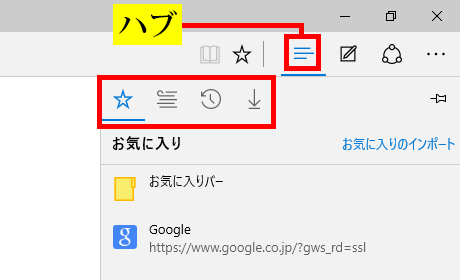
ハブとは、集めた情報(お気に入り・リーディングリスト・履歴・ダウンロード履歴)を保管する場所です。
お気に入りやリーディングリストにアクセスできます。
また、ウェブサイトの閲覧履歴へのアクセスとクリアや、ダウンロード履歴の確認とクリアができます。
ピンのアイコンをクリックすると、ウィンドウに固定できます。
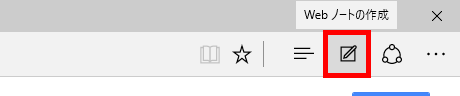
Web ノートの作成は、ウェブページに手書き入力できる新機能です。
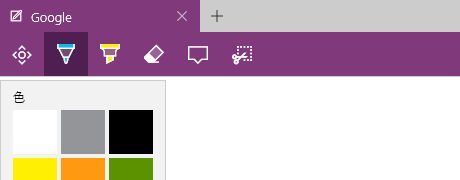
上の画像は、Web ノートの作成をクリックした画面です。
Web ノートが起動しました。
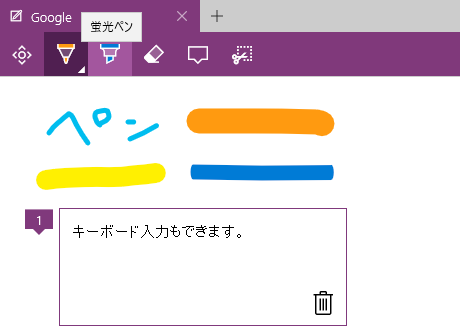
上の画像のように、ペンや蛍光ペンによる手書き入力や、キーボード入力によるコメントの追加が可能です。
消しゴムを選択して、ペンや蛍光ペンで書いた文字を「クリックしながらなぞる」と、入力内容を削除できます。
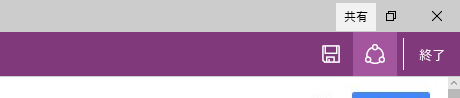
Web ノートは保存するか共有できます。
保存では、OneNote、お気に入り、リーディングリストが選択できます。
例えば、リーディングリストに保存する場合は、リーディングリストを選択して追加ボタンを押します。
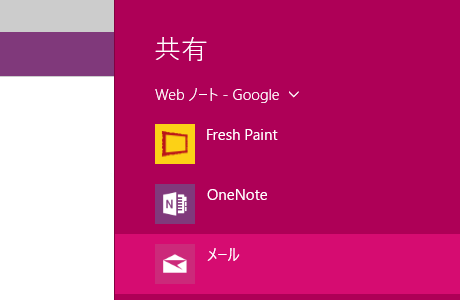
共有ボタンをクリックすると、Fresh Paint、OneNote、メールが表示されます。
メールをクリックすると、メール作成画面(Web ノートは自動的に添付ファイルに設定されます)が表示されます。

共有では、現在閲覧中のウェブサイトを共有(メール・OneNote・リーディングリスト)します。
スポンサーリンク